Ako vyriešiť problém s čiernou obrazovkou Xbox One?
V tomto článku sa pokúsime vyriešiť problém „Black Screen“, s ktorým sa používatelia Xbox One stretávajú v konzole.

Používatelia konzoly Xbox One sa po zapnutí konzoly stretávajú s problémom „Čierna obrazovka“, ktorý obmedzuje ich prístup ku konzole. Ak sa stretnete s takýmto problémom, môžete nájsť riešenie podľa nižšie uvedených návrhov.
Prečo mám problém s čiernou obrazovkou Xbox One?
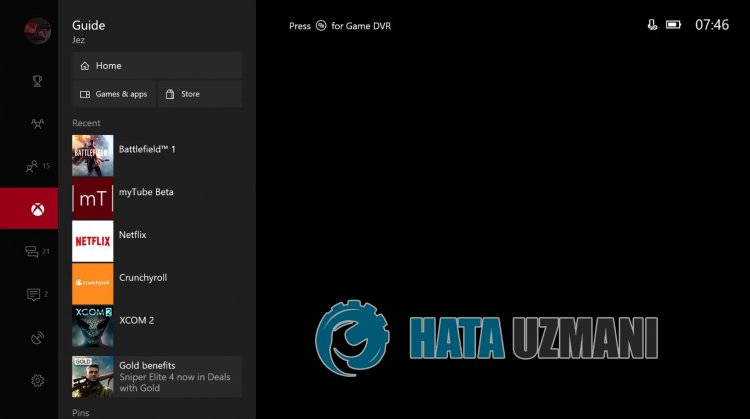 /p>
/p>
Táto chyba sa môže vyskytnúť v dôsledku mnohých problémov. Napríklad; Vytvorenie poškodenej trvalej vyrovnávacej pamäte na pozadí môže spôsobiť, že sa stretneme s rôznymi chybami, ako je táto. Možné príčiny problému s čiernou obrazovkou Xbox One môžu byť uvedené takto:
- Môže sa vyskytnúť problém s vyrovnávacou pamäťou konzoly Xbox One.
- Posledná aktualizácia môže byť problematická.
- Môže sa vyskytnúť problém s pripojením HDMI.
- Môže sa vyskytnúť problém s pripojením služby Xbox Live.
- Možnosť Povoliť 24 Hz môže byť zapnutá.
Vyššie uvedené dôvody môžu spôsobiť, že sa stretneme s rôznymi chybami, ako sú tieto. Na tento účel sa pokúsime problém vyriešiť tak, že vám povieme niekoľko návrhov.
Ako vyriešiť problém s čiernou obrazovkou konzoly Xbox One
Problém sa pokúsime vyriešiť vykonaním nasledujúcich návrhov na opravu tejto chyby.
1-) Reštartujte konzolu

V konzole Xbox sa môžu vyskytnúť rôzne problémy s vyrovnávacou pamäťou. Týmto problémom môžeme predísť reštartovaním konzoly. Ak to chcete urobiť, kliknite na tlačidlo „Xbox“ v strede ovládača. Na obrazovke, ktorá sa otvorí, kliknite na položku Reštartovať konzoluareštartujte konzolu. Po tomto procese môžete skontrolovať, či problém pretrváva.
2-) Skontrolujte pripojenia
Ak pripojenie HDMI nie je správne pripojené alebo nefunguje správne, môžu sa vyskytnúť rôzne problémy, ako je tento. Najjednoduchší spôsob, ako to pochopiť, je ovládať ho pripojením k inému televízoru. Ak ho nemôžete ovládať pripojením k inému televízoru, môžete skontrolovať, či problém pretrváva odpojením vstupného kábla HDMI pripojeného k televízoruakonzole.
3-) Zakázať možnosť 24 Hz
Ak je výstup videa vašej konzoly nastavený na 24 Hz, môžete sa stretnúť s rôznymi chybami, ako je táto. Na tento účel môžeme problém odstrániť vypnutím možnosti 24Hz.
- Najprv kliknite na tlačidlo „Xbox“ v strede ovládača.
- Na obrazovke, ktorá sa otvorí, vyberte možnosť „Profilasystém“aotvorte ponuku „Nastavenia“.
- V ponuke vyberte možnosť Všeobecnéakliknite na položku TVadisplej.
- Na obrazovke, ktorá sa otvorí, vyberte možnosť „Režimy videa“azakážte možnosť „Povoliť 24 Hz“.
Po tomto procese môžete skontrolovať, či problém pretrváva.
4-) Skontrolujte pripojenie k službe Xbox Live
 /p>
/p>
Rôzne problémy s pripojením k službe Xbox Live nám môžu spôsobiť takéto problémy. Ak chcete zistiť, čo spôsobuje problém, skontrolujte naše pripojenie k službe Xbox Live.
- Stlačte tlačidlo Xbox na ovládači.
- Na obrazovke, ktorá sa otvorí, kliknite na možnosť „Profilasystém“.
- V ponuke vyberte možnosť Nastaveniaakliknite na položku Všeobecné.
- Potom kliknite na "Nastavenia siete" na obrazovke, ktorá sa otvorí,avyberte "Test sieťové pripojenie".
Po tomto procese môžeme skontrolovať vaše sieťové pripojenieapochopiť, čo spôsobuje problém.
5-) Skontrolujte službu Xbox Live
 /p>
/p>
Údržbárske práce vykonávané v službe Xbox Live môžu spôsobiť, že sa vyskytnú takéto chyby. Ak chcete zistiť, skontrolujte Službu Xbox Live čo spôsobuje problém.vieme pochopiť. Ak uvidíte výpadky, uvidíte konkrétny rozsah dátumov, kedy bude výpadok odstránený. Po tomto procese už nemôžeme veľa urobiť.
6-) Zmeňte adresu DNS

Problém môžeme vyriešiť zmenou adresy DNS, aby sme vyriešili takéto problémy so sieťou.
- Stlačte tlačidlo Xbox na ovládači.
- Na obrazovke, ktorá sa otvorí, vyberte možnosť „Profilasystém“aotvorte ponuku „Nastavenia“.
- V ponuke vyberte možnosť Všeobecnéakliknite na položku Nastavenia siete.
- Potom kliknite na "Rozšírené nastavenia siete" na obrazovke, ktorá sa otvorí,avyberte "Nastavenia DNS".
- Po tomto procese vyberte možnosť „Manuálne“adefinujte nasledujúcu adresu DNS.
- Primárne: 8.8.8.8
- Sekundárne: 8.8.4.4
Po vykonaní procesu môžete skontrolovať, či problém pretrváva.
7-) Povoliť domáci Xbox
 /p>
/p>
Úvod Doplnok Xbox zaisťuje, že ktokoľvek, kto používa účet Xbox Live, ktorý používate, môže používať hryaaplikácie, ktoré má nainštalované, aj keď nie je prihlásený. Problém môžeme odstrániť aktiváciou tohto doplnku.
- Stlačte tlačidlo Xbox na ovládači.
- Na obrazovke, ktorá sa otvorí, vyberte možnosť „Profilasystém“aotvorte ponuku „Nastavenia“.
- Povoľte možnosť „Login My Xbox“ výberom možnosti „General“ v ponuke.
Po vykonaní tejto operácie môžete spustiť hru alebo aplikáciuaskontrolovať, či problém pretrváva.
8-) Pripojte sa k svojej relácii Xbox Live

Ak ste si hru alebo aplikáciu, ktorú chcete spustiť, zakúpili v obchode Microsoft Store, musíte byť prepojení s účtom Microsoft Store, ktorý ste si zakúpili.
Ak ste pripojení k akejkoľvek relácii na konzole;
- Stlačte tlačidlo Xbox na ovládači.
- Na obrazovke, ktorá sa otvorí, vyberte možnosť „Profilasystém“aotvorte ponuku „Pridať alebo zmeniť“.
- Na obrazovke, ktorá sa otvorí po tomto procese, vyberte možnosť „Pridať nové“apodľa pokynov na obrazovke zadajte prihlasovacie informácie k účtu.
Ak nie ste pripojení k žiadnej relácii na konzole;
- Vyberte možnosť „Pridať nové“, ktorá sa zobrazí priamo na obrazovke konzoly,apotom zadajte prihlasovacie údaje účtu podľa pokynov na obrazovke.
Po tomto procese môžete spustiť hru alebo aplikáciuaskontrolovať, či problém pretrváva.
Áno, priatelia, pod týmto názvom sme vyriešili náš problém. Ak váš problém pretrváva, môžete sa opýtať na chyby, na ktoré narazíte, vstupom do našej platformy FORUM, ktorú máme otvorené.
![Ako opraviť chybu servera YouTube [400]?](https://www.hatauzmani.com/uploads/images/202403/image_380x226_65f1745c66570.jpg)































